เหตุการณ์นี้มักจะเชื่อมโยงกับ Active Directory
- รหัสเหตุการณ์ 4660 เป็นเหตุการณ์ความปลอดภัยที่บันทึกไว้เมื่อวัตถุถูกลบใน Active Directory
- การแก้ไขสำหรับ ID เหตุการณ์ 4660 จะแตกต่างกันไปขึ้นอยู่กับสาเหตุของเหตุการณ์ ดังนั้นหากผู้ใช้ลบวัตถุ คุณสามารถกู้คืนวัตถุจากข้อมูลสำรองได้

เอ็กซ์ติดตั้งโดยคลิกที่ไฟล์ดาวน์โหลด
- ดาวน์โหลด DriverFix (ไฟล์ดาวน์โหลดที่ตรวจสอบแล้ว)
- คลิก เริ่มสแกน เพื่อค้นหาไดรเวอร์ที่มีปัญหาทั้งหมด
- คลิก อัพเดตไดรเวอร์ เพื่อรับเวอร์ชันใหม่และหลีกเลี่ยงการทำงานผิดพลาดของระบบ
- ดาวน์โหลด DriverFix แล้วโดย 0 ผู้อ่านในเดือนนี้
ผู้อ่านบางส่วนของเราพบ ID เหตุการณ์ 4660 พวกเขามักจะไม่แน่ใจว่าจะทำอย่างไร เราจึงอธิบายไว้ในคู่มือนี้
ID เหตุการณ์ 4660 มักจะถูกบันทึกเมื่อวัตถุถูกลบ ดังนั้นเราจะสำรวจวิธีปฏิบัติบางอย่างเพื่อแก้ไขบนคอมพิวเตอร์ของคุณ
รหัสเหตุการณ์ 4660 คืออะไร
รหัสเหตุการณ์ 4660 เกี่ยวข้องกับวัตถุบน ไดเรกทอรีที่ใช้งานอยู่ และจะถูกกระตุ้นโดยสิ่งต่อไปนี้:
- การลบวัตถุ – เหตุการณ์ความปลอดภัยที่มี ID เหตุการณ์ 4660 จะถูกบันทึกเมื่อใดก็ตามที่วัตถุถูกลบออกจาก Active Directory
- การเปลี่ยนแปลงด้วยตนเอง – เมื่อผู้ใช้หรือผู้ดูแลระบบเปลี่ยนสิทธิ์ของวัตถุด้วยตนเอง รหัสเหตุการณ์ 4660 อาจถูกสร้างขึ้น ซึ่งอาจเกิดขึ้นขณะแก้ไขการตั้งค่าสิทธิ์ ปรับเปลี่ยนระดับการเข้าถึง หรือเพิ่มหรือลบบุคคลหรือกลุ่ม
- กิจกรรมที่เป็นอันตราย – รหัสเหตุการณ์อาจเกิดขึ้นได้หากมีคนพยายามเปลี่ยนสิทธิ์ของวัตถุด้วยการเข้าถึงที่ผิดกฎหมาย สิ่งนี้สามารถบ่งบอกถึงการรักษาความปลอดภัยที่ล่วงเลยหรือความพยายามในการเข้าถึงไฟล์หรือโฟลเดอร์ที่เป็นความลับโดยไม่ได้รับอนุญาต
- การปรับปรุงระบบ – เพื่อปรับปรุงความปลอดภัยหรือแก้ไขช่องโหว่ การอัปเกรดระบบบางอย่าง เช่น การอัปเดต Windows หรือแพตช์ความปลอดภัย อาจเปลี่ยนสิทธิ์ของอ็อบเจ็กต์เฉพาะที่ทริกเกอร์ ID เหตุการณ์
- การติดตั้งซอฟต์แวร์ – การติดตั้งซอฟต์แวร์บางอย่างอาจแก้ไขการอนุญาตในไฟล์หรือโฟลเดอร์เฉพาะซึ่งเป็นส่วนหนึ่งของกระบวนการติดตั้ง
ฉันจะแก้ไข ID เหตุการณ์ 4660 ได้อย่างไร
ขั้นแรก คุณอาจลองวิธีแก้ปัญหาง่ายๆ เหล่านี้:
- ถอนการติดตั้งแอปพลิเคชั่นที่เพิ่งติดตั้งเนื่องจากอาจมีการเปลี่ยนแปลงค่าวัตถุเฉพาะระหว่างการติดตั้ง
- สแกนหาไวรัสเพื่อลดโอกาสของรหัสเหตุการณ์เนื่องจากการเปลี่ยนแปลงของมัลแวร์
หากพบข้อผิดพลาดหลังจากคำนำหน้าเหล่านี้ ให้ดำเนินการแก้ไขด้านล่าง
1. กู้คืนวัตถุจากข้อมูลสำรอง
- เปิด ผู้ใช้ Active Directory และคอนโซลคอมพิวเตอร์.
- ค้นหาวัตถุที่คุณต้องการกู้คืน คลิกขวาที่วัตถุ แล้วเลือก คืนค่า.

- ทำตามคำแนะนำบนหน้าจอเพื่อกู้คืนวัตถุ
2. ย้อนกลับการปรับปรุง
- .กด หน้าต่าง + ฉัน เพื่อเปิด การตั้งค่า แอป.
- ในบานหน้าต่างด้านซ้าย ให้คลิก การปรับปรุง Windowsจากนั้นคลิก อัพเดทประวัติ ทางขวา.

- เลือก ถอนการติดตั้งการปรับปรุง.
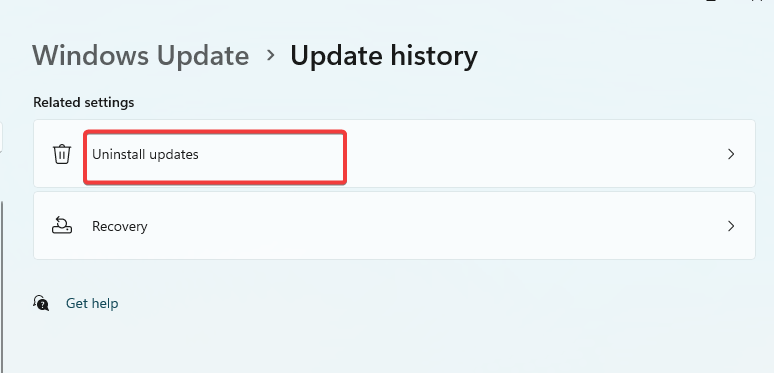
- คลิก ถอนการติดตั้ง ปุ่มเพื่อลบการอัปเดตใด ๆ ที่เกิดขึ้น

- สุดท้าย เริ่มคอมพิวเตอร์และตรวจสอบว่าแก้ไข ID เหตุการณ์ 4660 หรือไม่
- Diskpart ไม่สามารถล้างแอตทริบิวต์ของดิสก์: 4 วิธีในการแก้ไข
- Winsock Error 10038: วิธีแก้ไข
- ไม่พบ Wininet.dll: วิธีแก้ไขหรือดาวน์โหลดอีกครั้ง
- ถังรีไซเคิลเป็นสีเทา? วิธีแก้ไขอย่างรวดเร็ว
3. ทำการกู้คืนระบบ
- กด หน้าต่าง + ร, พิมพ์ เฟิร์สทรุย และตี เข้า.
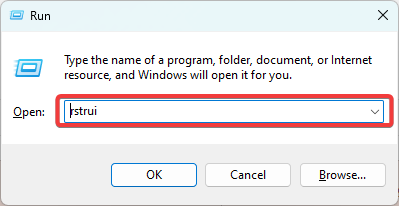
- เลือก เลือกจุดคืนค่าอื่น และตี ต่อไป.

- เลือกจุดคืนค่าและคลิก ต่อไป.
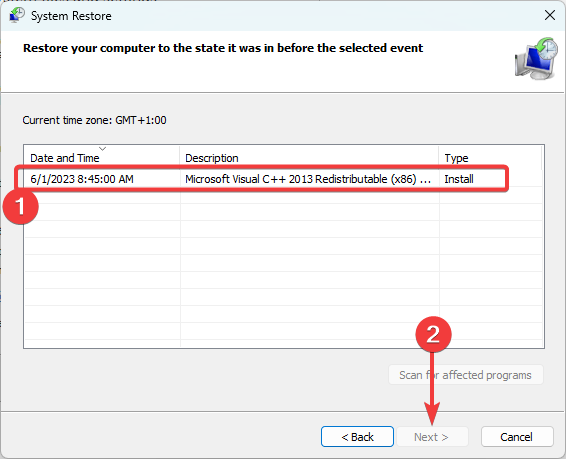
- สุดท้ายคลิก เสร็จ และตรวจสอบว่าแก้ไขรหัสเหตุการณ์ 4660
ในอนาคต คุณอาจป้องกัน ID เหตุการณ์ได้โดยใช้นโยบายความปลอดภัยที่รัดกุม นโยบายความปลอดภัยที่รัดกุมสามารถช่วยป้องกันการเข้าถึงระบบของคุณโดยไม่ได้รับอนุญาต
นอกจากนี้ เราขอแนะนำให้สำรองข้อมูลระบบของคุณอย่างสม่ำเสมอ เนื่องจากสามารถช่วยคุณกู้คืนออบเจกต์ที่ถูกลบโดยผู้ใช้ที่ประสงค์ร้ายหรือความล้มเหลวของฮาร์ดแวร์ และใช้ โปรแกรมป้องกันไวรัสที่แข็งแกร่ง.
นั่นคือทั้งหมดที่เราต้องแบ่งปันในบทความนี้ หากคุณมีคำถามเพิ่มเติม โปรดแสดงความคิดเห็นในส่วนความคิดเห็นด้านล่าง แล้วเราจะตอบกลับ
ยังคงมีปัญหา? แก้ไขด้วยเครื่องมือนี้:
ผู้สนับสนุน
ปัญหาเกี่ยวกับไดรเวอร์บางอย่างสามารถแก้ไขได้เร็วขึ้นโดยใช้เครื่องมือเฉพาะ หากคุณยังคงมีปัญหากับไดรเวอร์ของคุณ เพียงดาวน์โหลด โปรแกรมควบคุม และทำให้ใช้งานได้ในไม่กี่คลิก หลังจากนั้นปล่อยให้มันเข้าควบคุมและแก้ไขข้อผิดพลาดทั้งหมดของคุณในเวลาไม่นาน!


![รหัสเหตุการณ์ 4660: วัตถุถูกลบ [แก้ไข]](/f/2d08fe581c948b3716f1f24642958925.png?width=300&height=460)